Cách thêm/chèn slide trong powerpoint 2010,2007,2013
Chương này sẽ hướng dẫn bạn cách thêm một slide mới vào trong bài thuyết trình hiện tại. Dưới đây là các bước để thêm một slide mới:
Bước 1: Nhấn chuột phải vào Navigation Pane ở bên dưới bất kỳ slide đang tồn tại nào và chọn tùy chọn New Slide.
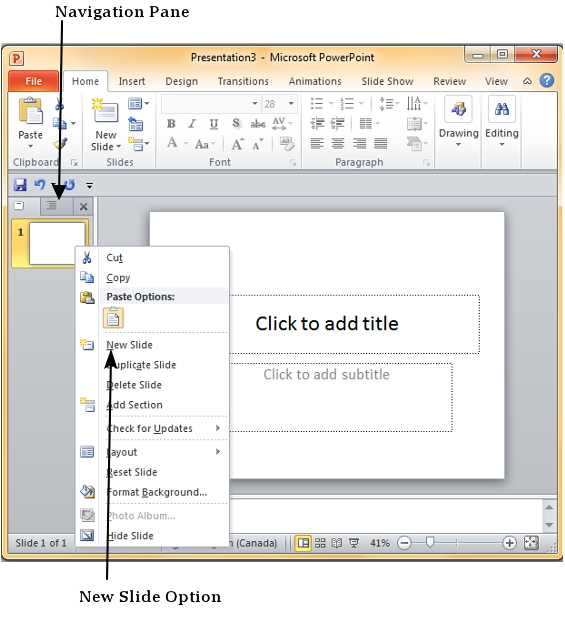
Bước 2: Một slide mới sẽ được chèn thêm vào. Bạn có thể thay đổi cách bố trí của slide này cho phù hợp với yêu cầu thiết kế của bạn.
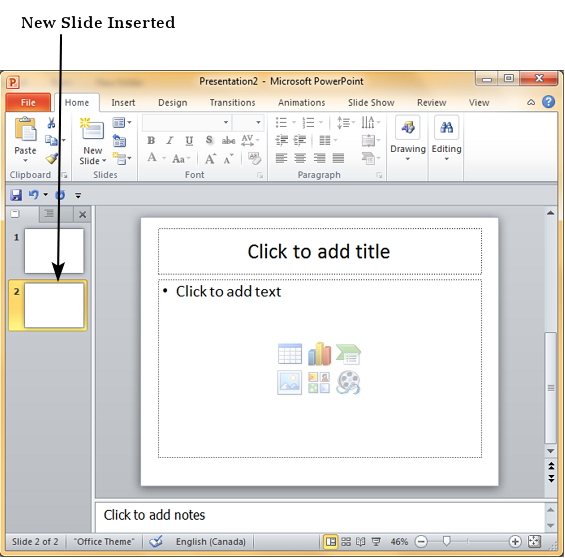
Bước 3: Để thay đổi cách bố trí, bạn nhấn chuột phải vào slide này và chọn tùy chọn Layout, từ đó bạn có thể chọn từ các cách sắp đặt có trong đó.
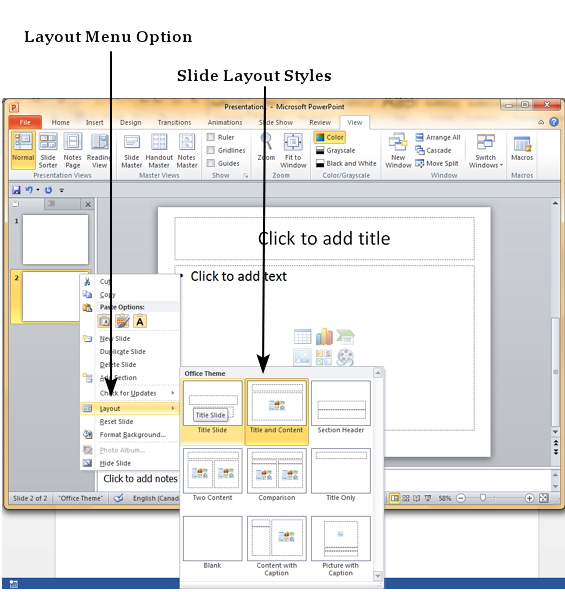
Bạn có thể theo các bước trên để chèn một slide mới vào giữa 2 slide hiện tại hoặc tại vị trí cuối của danh sách slide.
Thông thường nếu bạn chèn một slide vào, nó sẽ hiển thị cách bố trí của slide trước đó. Nếu bạn muốn chèn slide vào vị trí đầu tiên trong danh sách slide (thành slide tiêu đề-Title slide), thì slide này sẽ có cách bố trí là Title and Content.
Bạn cũng cần lưu ý rằng khi bạn nhấn chuột phải trong bước 1 mà không chọn bất kỳ slide nào, thì menu tùy chọn bạn thấy là khác mặc dù bạn cũng có thể chèn slide mới từ menu này.
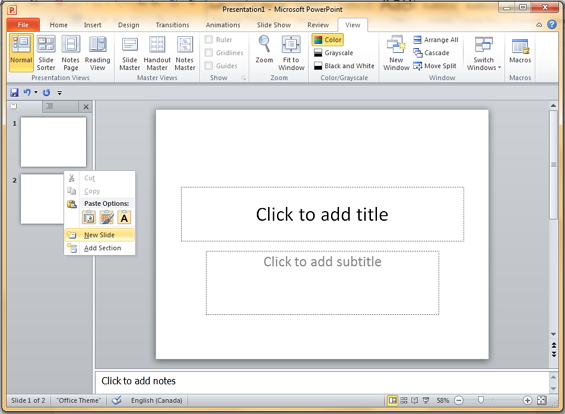
Đã có app VietJack trên điện thoại, giải bài tập SGK, SBT Soạn văn, Văn mẫu, Thi online, Bài giảng....miễn phí. Tải ngay ứng dụng trên Android và iOS.
Theo dõi chúng tôi miễn phí trên mạng xã hội facebook và youtube:Follow fanpage của team https://www.facebook.com/vietjackteam/ hoặc facebook cá nhân Nguyễn Thanh Tuyền https://www.facebook.com/tuyen.vietjack để tiếp tục theo dõi các loạt bài mới nhất về Java,C,C++,Javascript,HTML,Python,Database,Mobile.... mới nhất của chúng tôi.
- Đề thi lớp 1 (các môn học)
- Đề thi lớp 2 (các môn học)
- Đề thi lớp 3 (các môn học)
- Đề thi lớp 4 (các môn học)
- Đề thi lớp 5 (các môn học)
- Đề thi lớp 6 (các môn học)
- Đề thi lớp 7 (các môn học)
- Đề thi lớp 8 (các môn học)
- Đề thi lớp 9 (các môn học)
- Đề thi lớp 10 (các môn học)
- Đề thi lớp 11 (các môn học)
- Đề thi lớp 12 (các môn học)
- Giáo án lớp 1 (các môn học)
- Giáo án lớp 2 (các môn học)
- Giáo án lớp 3 (các môn học)
- Giáo án lớp 4 (các môn học)
- Giáo án lớp 5 (các môn học)
- Giáo án lớp 6 (các môn học)
- Giáo án lớp 7 (các môn học)
- Giáo án lớp 8 (các môn học)
- Giáo án lớp 9 (các môn học)
- Giáo án lớp 10 (các môn học)
- Giáo án lớp 11 (các môn học)
- Giáo án lớp 12 (các môn học)




 Giải bài tập SGK & SBT
Giải bài tập SGK & SBT
 Tài liệu giáo viên
Tài liệu giáo viên
 Sách
Sách
 Khóa học
Khóa học
 Thi online
Thi online
 Hỏi đáp
Hỏi đáp

